
【iPad】Amazon Prime Videoで動画視聴!プライム会員への登録やアプリの操作方法を解説
Contents[OPEN]
- 1【iPad】Amazon Prime Videoで動画を観よう♡
- 2【iPad】Amazon Prime Videoを始めよう《Amazonプライム会員への登録》
- 2.1Amazonプライム会員とは?利用できるサービスがたくさん!
- 2.2Amazonプライム会員の料金は?
- 2.3Amazonプライム会員へ登録する方法
- 2.4登録にはAmazonアカウント・パスワードが必要
- 3【iPad】Amazon Prime Videoを始めよう《サインイン》
- 4【iPad】Amazon Prime Videoを始めよう♪《動画の検索方法》
- 5Amazon Prime Videoを始めよう♪《メニューの使い方》
- 6【iPad】Amazon Prime Videoの視聴方法♪
- 7【iPad】Amazon Prime Videoはオフラインでも楽しめる!
- 8【iPad】Amazon Prime Videoをオフライン再生で楽しむ!注意点は?
- 9【iPad】Amazon Prime Videoでオフライン再生できない場合の対処法
- 10映像作品を楽しみたいならAmazon Prime Videoを利用しよう!
PCやTVへダウンロードできない
PCやTVへAmazon Prime Videoの作品をダウンロードすることはできません。
Amazon Prime Videoで作品をダウンロードしたい場合は、iPadやスマホといった端末を利用しましょう。
【iPad】Amazon Prime Videoでオフライン再生できない場合の対処法
最後に、iPadでAmazon Prime Videoがオフライン再生できないときの原因と解決方法をご紹介します。
これまでにご紹介したオフライン再生の手順を踏んでも、上手くオフライン再生できなくて困っている方は、ぜひチェックしてください。
iPadの空き容量を確保しよう
動画をダウンロードするには、iPad本体に空き容量が必要です。写真や動画、アプリなど不要なデータを削除して、空き容量を確保しましょう。
ダウンロードする動画の画質を下げる
Amazon Prime Videoでは、動画をダウンロードする際に画質が選択できます。画質を下げると動画のデータが小さくなるため、iPadの空き容量が少なくてもダウンロードできます。
ダウンロード時の画質選択は「マイアイテム」>「設定」>「ストリーミング再生・ダウンロード」>「ダウンロード品質」で変更できます。
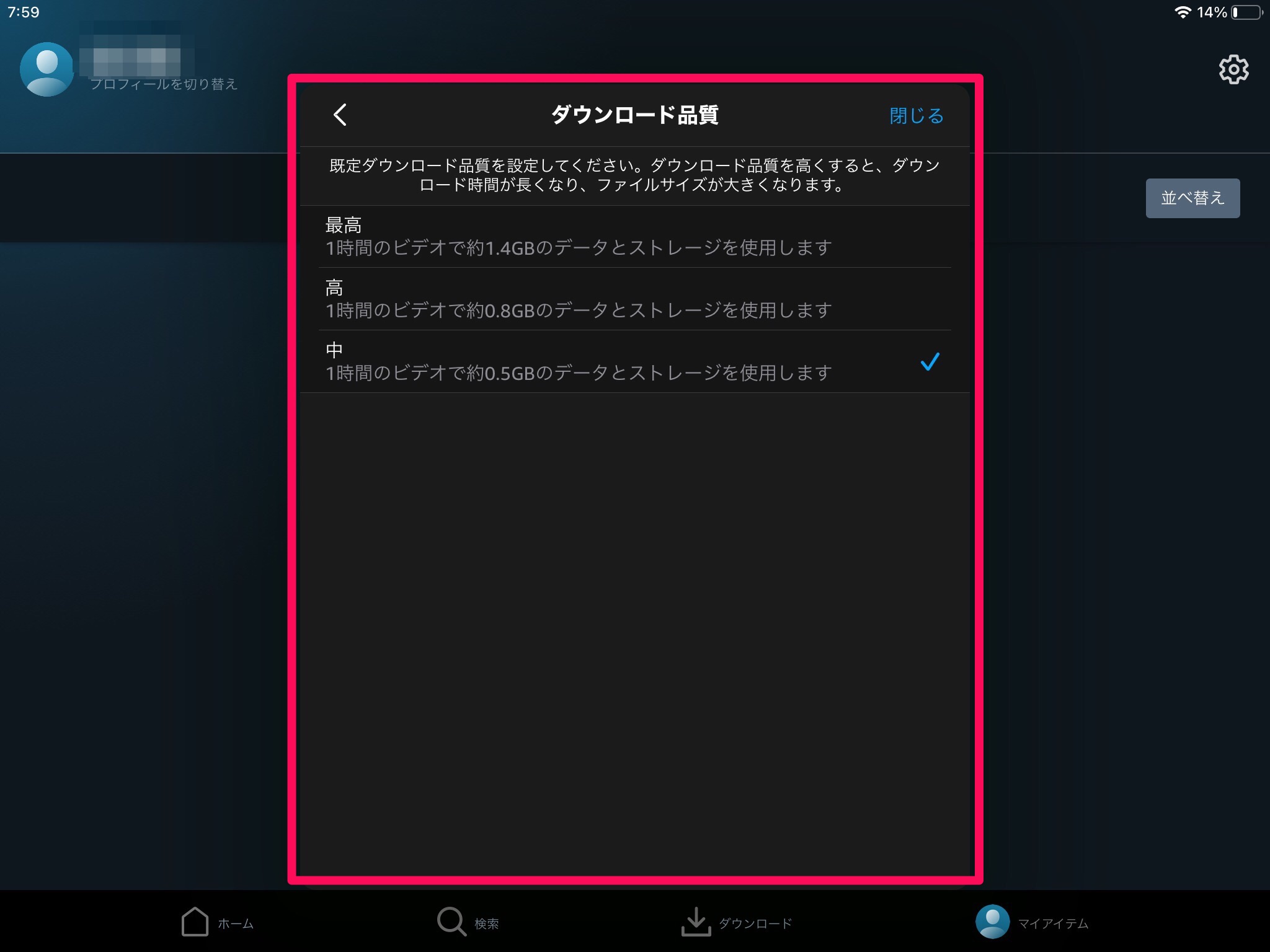
映像作品を楽しみたいならAmazon Prime Videoを利用しよう!
今回は、iPadでAmazon Prime Videoを利用する方法について幅広くご紹介してきました。
Amazon Prime Videoは、お手頃な値段で数多くの映像作品を視聴できる魅力的なサービスですよね?
これまでAmazon Prime Videoに加入されていない方は、30日間の無料お試し期間なども利用できるので、ぜひAmazon Prime Videoのサービスを体験してみてください!
